วิธีอัปเกรดเฟิร์มแวร์เราเตอร์ (DD-WRT)
เบ็ดเตล็ด / / February 15, 2022

อัพเกรดเฟิร์มแวร์
สามารถให้คุณสมบัติใหม่มากมายและการปรับปรุงการตั้งค่าเริ่มต้นของเราเตอร์ ไม่ว่าจะเป็นการรีบูตตามกำหนดเวลา การกรอง MAC การบล็อก URL หรือการส่งต่อพอร์ต เราเตอร์บางตัวไม่มีคุณสมบัติพื้นฐานที่ดูเหมือนเหล่านี้ ในบางครั้ง คุณลักษณะขั้นสูงจะใช้ได้เฉพาะกับการอัปเกรดเฟิร์มแวร์ของบุคคลที่สามเท่านั้น
เราจะดูสิ่งที่ต้องใช้ในการอัพเกรดเฟิร์มแวร์บนเราเตอร์พื้นฐานเพื่อเปิดเผยคุณสมบัติที่ยอดเยี่ยมและล้ำสมัยบางอย่างที่ไม่สามารถเข้าถึงได้
ทำไมต้องอัพเกรดเฟิร์มแวร์?
การอัพเกรดเฟิร์มแวร์นำมาซึ่งการแก้ไขข้อผิดพลาด คุณลักษณะใหม่ และ/หรือการปรับปรุงทั่วไปในฟังก์ชันเราเตอร์
ตัวอย่างที่เราจะใช้ประกอบด้วยคุณสมบัติดังต่อไปนี้:
- VLAN: กลุ่มของฟิสิคัลอินเทอร์เฟซบนสวิตช์ที่ทำงานเหมือนกับว่าเป็นสวิตช์แบบสแตนด์อโลนที่แยกจากกัน
- DMZ: โดยทั่วไปแล้วอุปกรณ์หรือคอมพิวเตอร์หนึ่งเครื่องที่เลือกไว้บนเครือข่ายที่มีการส่งต่อการรับส่งข้อมูลขาเข้าทั้งหมดโดยไม่มีปลายทางที่กำหนดโดย PAT หรือการส่งต่อพอร์ต
- สำหรับสิ่งนี้สิ่งนั้นโดยเฉพาะ: อนุญาตให้เราเตอร์เชื่อมต่อกับอุปกรณ์ไร้สายอื่นๆ ที่มีให้สำหรับการเชื่อมต่อเฉพาะกิจ
- การเผาไหม้หลังการเผาไหม้: ยังเป็นที่รู้จักกันในนาม SpeedBooster, SuperSpeed, TurboG, 125mbps, HSP125 และ G+ เป็นคุณลักษณะที่สร้างขึ้นในเราเตอร์บางตัวที่เพิ่มปริมาณงานตามหลักวิชาผ่านการใช้ซอฟต์แวร์หรือเฟิร์มแวร์
- คนอื่น, พบได้ที่นี่
เราจะใช้เราเตอร์ Linksys WRT150N สำหรับตัวอย่างของเรา
วิธีการอัพเกรดเฟิร์มแวร์
ก่อนอัปเกรดสิ่งใด เราต้องสำรองข้อมูลการตั้งค่าปัจจุบันก่อน ทำสิ่งนี้จาก การดูแลระบบ > การจัดการ > สำรองและกู้คืน ส่วน. เพียงแค่เลือก การกำหนดค่าการสำรองข้อมูล เพื่อบันทึกการปรับแต่ง ตอนนี้ถ้ามีอะไรผิดพลาด เราก็สามารถใช้ the คืนค่าการกำหนดค่า เพื่อนำการตั้งค่าเหล่านี้กลับไปที่เราเตอร์
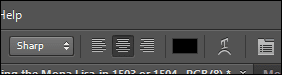
เราจะอัปเกรดเฟิร์มแวร์เป็น DD-WRT ซึ่งเป็นเฟิร์มแวร์ของบุคคลที่สามสำหรับเราเตอร์ไร้สาย 802.11a/b/g/h/n จำนวนมาก คุณลักษณะบางอย่างมีการระบุไว้ข้างต้น
นี่คือขั้นตอน
ขั้นตอนที่ 1: ดาวน์โหลดไฟล์ BIN ที่จำเป็นสำหรับการอัปเกรด ตั้งอยู่ที่นี่.
สิ่งสำคัญคือต้องมีการเชื่อมต่อทางกายภาพกับเราเตอร์เพื่อไม่ให้สูญเสียการเชื่อมต่อระหว่างการอัพเกรด ยังปิดใด ๆ แบนด์วิดธ์สูง การเชื่อมต่อที่ทำงานอยู่เพื่อให้แน่ใจว่าคุณมีการเข้าถึงเราเตอร์อย่างต่อเนื่อง การหยุดชะงักของการอัพเกรดอาจทำให้เกิดปัญหาในซอฟต์แวร์
ขั้นตอนที่ 2: ทำการฮาร์ดรีเซ็ตเราเตอร์ (ให้แน่ใจว่าคุณอ่านสองย่อหน้าต่อไปนี้ก่อนที่จะเริ่มขั้นตอนนี้)
ทำได้โดยกดปุ่มรีเซ็ตเล็กๆ ที่อยู่ด้านหลังเครื่องค้างไว้ ทำเช่นนี้เป็นเวลา 30 วินาที แต่เมื่อสิ้นสุด 30 วินาทีแล้ว อย่าปล่อยมือ – กดปุ่มค้างไว้ในขณะที่คุณถอดปลั๊กอุปกรณ์ออกจากผนัง กดปุ่มรีเซ็ตค้างไว้อีก 30 วินาที ยังกดปุ่มค้างไว้ให้เสียบอุปกรณ์ กลับ และกดค้างไว้ 30 วินาทีสุดท้าย
โดยพื้นฐานแล้ว คุณจะต้องกดปุ่มรีเซ็ตค้างไว้ 90 วินาที - โดยเปิด ปิด แล้วเปิดใหม่อีกครั้ง - ทุกๆ 30 วินาที
ขั้นตอนที่ 3: เนื่องจากเราเตอร์ถูกรีเซ็ตแล้ว URL เริ่มต้นควรเปิดใช้งานการเข้าถึงการตั้งค่า เปิดมาก http://192.168.1.1 ในเบราว์เซอร์ใดก็ได้ ใส่ชื่อผู้ใช้ไม่ได้ แต่เพียงรหัสผ่าน ผู้ดูแลระบบ เพื่อเข้าสู่ระบบ
ขั้นตอนที่ 4: ตอนนี้หา การดูแลระบบ > อัพเกรดเฟิร์มแวร์ และคลิก เลือกไฟล์ เพื่อค้นหาไฟล์ BIN ที่คุณดาวน์โหลดมาที่ ขั้นตอนที่ 1.

จากนั้นเลือก เริ่มอัปเกรด เพื่ออัพเกรดเฟิร์มแวร์ รอข้อความแสดงความสำเร็จก่อนดำเนินการต่อ

คุณอาจต้องออกจากหน้าต่างเบราว์เซอร์แล้วเปิด URL อีกครั้งเพื่อค้นหาเฟิร์มแวร์ใหม่

โปรดทราบว่าข้อมูลประจำตัว รูท/ผู้ดูแลระบบ เป็นชุดค่าผสมการเข้าสู่ระบบเริ่มต้นเพื่อเข้าถึงพื้นที่จำกัด เช่น ความปลอดภัย และ การบริหาร ส่วนต่างๆ เปลี่ยนสิ่งนี้จาก .ทันที การดูแลระบบ > การจัดการ > รหัสผ่านเราเตอร์ ส่วน.

บทสรุป
การอัปเกรดเฟิร์มแวร์สามารถให้คุณสมบัติใหม่มากมายแก่คุณ เพียงเรียกดูเฟิร์มแวร์ที่เราได้แสดงไว้ด้านบน และคุณจะพบกับการปรับปรุงความปลอดภัย/คุณสมบัติมากมายจากซอฟต์แวร์เริ่มต้นของ Linksys
ปรับปรุงล่าสุดเมื่อ 03 กุมภาพันธ์ 2022
บทความข้างต้นอาจมีลิงค์พันธมิตรที่ช่วยสนับสนุน Guiding Tech อย่างไรก็ตาม ไม่กระทบต่อความถูกต้องด้านบรรณาธิการของเรา เนื้อหายังคงเป็นกลางและเป็นของแท้



